رافعة الملفات
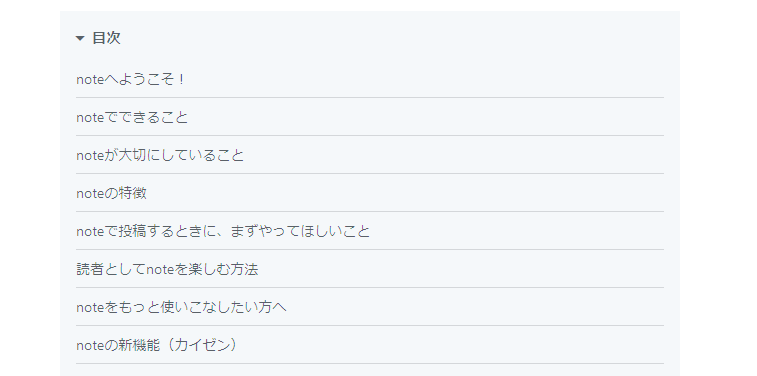
طريقة تحميل الصور في note
في حالة الكمبيوتر الشخصي
- قم بتسجيل الدخول إلى note، وانقر على "نشر" في الزاوية العلوية اليمنى.
- اختر "صورة" وافتح شاشة التحميل.
- اسحب وأفلت الصورة إلى المنطقة الوسطى أو انقر لاختيار ملف.
- أدخل العنوان والوصف حسب الحاجة، وقم بإعداد "إعدادات النشر".
- انقر على "نشر" لإكمال النشر.
في حالة الهاتف الذكي
- افتح تطبيق note، واضغط على "ابدأ" في الشاشة الرئيسية.
- اختر "صورة" واختر صورة من لفة الكاميرا.
- أدخل العنوان وقم بإعداد "إعدادات النشر".
- اضغط على "نشر" لإكمال النشر.
الخطوات أعلاه هي الطريقة العامة لتحميل الصور، لكن المشكلة التي حدثت هي الظاهرة الموضحة أدناه.
تظهر رسالة "جار معالجة البيانات" لصورة معينة فقط
- السبب: قد تكون هناك مشكلة في ملف الصورة أو ضغط الصورة.
- طريقة التعامل:
- افتح الصورة باستخدام Paint → ومن ثم احفظها كملف جديد.
- حاول تحميلها مرة أخرى بعد ذلك.
- إذا كانت الصورة كبيرة جدًا، فمن الأفضل تغيير الحجم بالضغط على Ctrl و W أثناء فتح Paint.
قائمة التحقق لتحميل الصور
- تأكد من أن حجم الصورة أقل من 20MB
- تأكد من أنها تنسيق مدعوم (JPEG أو PNG يكون آمنًا)
- أعد حفظ ملف الصورة من جديد
- انقل الصورة إلى مجلد آخر وحاول تحميلها مرة أخرى
الملخص
غالبًا ما تكون المشكلات المتعلقة بتحميل الصور في note ناتجة عن حجم الصورة أو تنسيقها أو طريقة حفظها.
إذا كنت ترغب في حفظ كمية كبيرة من الصور مؤقتًا
عند الحاجة إلى تنظيم الصور أو حفظها مؤقتًا، يمكنك استخدام أدوات مجانية مفيدة.
على سبيل المثال، UploadF هو خدمة مجانية تتيح لك تحميل الملفات بسهولة عن طريق سحب وإفلات من الكمبيوتر أو الهاتف.
يمكنك تحميل ما يصل إلى 100 ملف في وقت واحد، وتبلغ مدة التخزين شهرًا. كما أنه يدعم العديد من الامتدادات الأخرى، لذا
يمكن أن يكون مفيدًا كنسخة احتياطية بسيطة.
الرئيسية مساعدة اتصل بنا 🌐Language